10 возможностей «Mail.ru Почты», которые сделают вас эффективнее
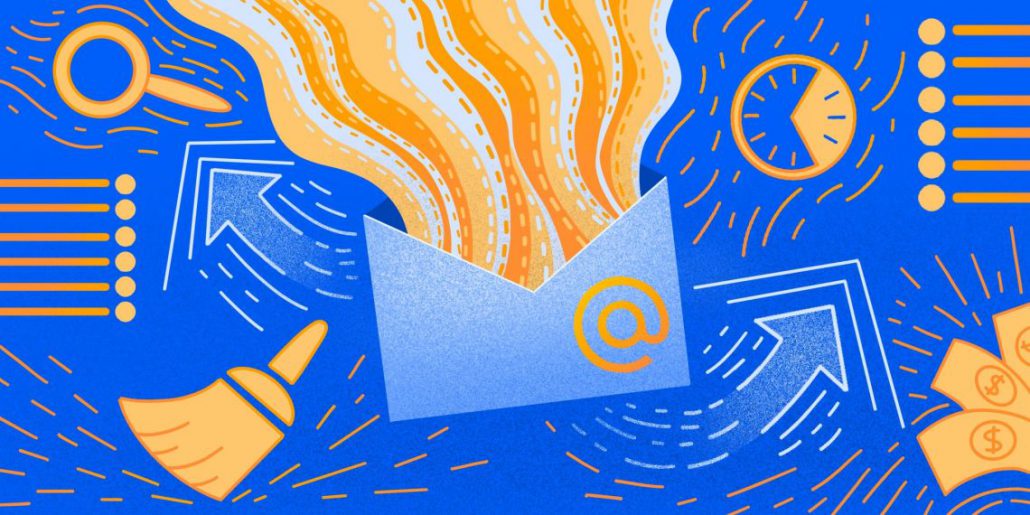
Рассказываем, как оплачивать услуги из писем, отвечать на входящие с помощью подсказок нейросети и в два счёта отписываться от надоевших рассылок.
Что делать, когда нет времени? Даже на срочные письма не успеваю ответить.
Можно обойтись стандартным «Я вас услышал, вернусь завтра», а можно довериться функции Smart Reply. С помощью алгоритмов машинного обучения почта подберёт адекватные ситуации ответы.
Это работает так: заходите в приложение «Mail.ru Почта» для iOS или Android, открываете письмо и смотрите, что предлагает нейросеть. Выбираете ответ, который вам больше нравится, и отправляете. С помощью Smart Reply вы не тратите времени на набор текста — ответить на письмо можно за несколько секунд.
Нейросеть, с ума сойти! Может, получится сэкономить ещё немного времени?
Получится, если не забывать использовать умный поиск. Он найдёт нужное сообщение по адресу или имени отправителя и получателя, ключевому слову, теме и дате письма. Что важнее, поиск работает по содержанию вложенного документа. Введите в строку поиска нужное слово, и письмо найдётся, даже если это слово содержится в прикреплённой презентации или PDF.
Отлично, а быстро разобраться с рассылками можно?
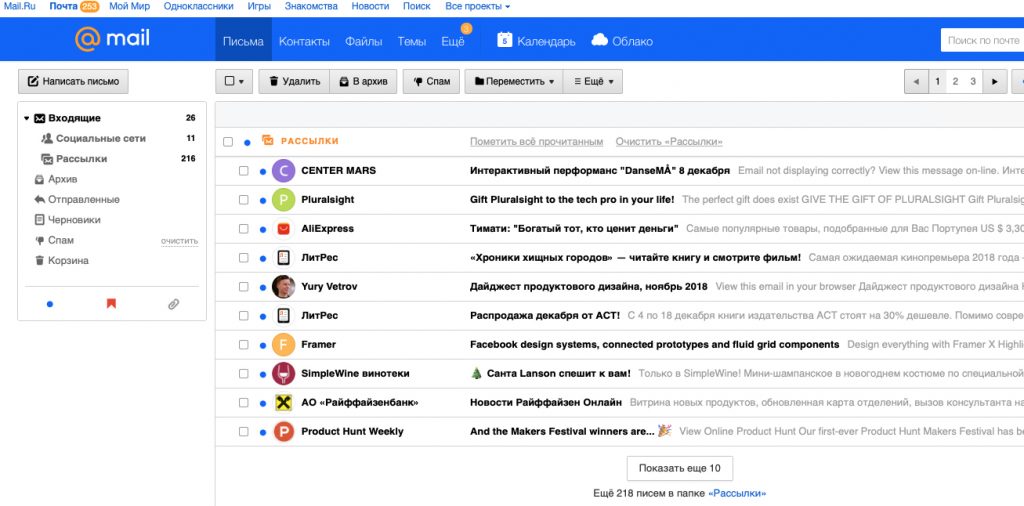
Для удобства работы с информационными рассылками «Mail.ru Почта» использует технологию умной группировки. В отличие от привычных папок и вкладок, треды формируются непосредственно в основном ящике, просто «схлопывая» все информационные письма из интернет-сервисов и социальных сетей в два треда. Вы в любой момент сможете раскрыть тред, изучить письма и убрать его.
А есть ещё какая-нибудь фильтрация писем?
Разумеется. Все входящие письма автоматически распределяются по шести категориям: «Заказы», «Финансы», «Регистрации», «Путешествия», «Билеты» и «Штрафы». Вы можете выбрать категорию в окошке поиска и найти нужные сообщения. Если вам кажется, что категория не совпадает с темой письма, можно убрать отметки с сообщений, которые отфильтрованы не совсем корректно.
Что делать с десятками рассылок, которые я уже не читаю? Как отписаться от всех и сразу?
Эта проблема тоже решается за пару минут. В этом году «Mail.ru Почта» запустила сервис умной отписки от рассылок. Он показывает все рассылки, на которые вы подписаны, и позволяет в пару кликов избавиться от ненужных. В разделе «Управление рассылками» вы увидите список сервисов, которые регулярно вам пишут. Нажмёте на голубой кружок слева от названия рассылки — отметите все письма прочитанными, а кнопкой «Отписаться от рассылки» избавитесь от ненужных сообщений.
А есть ещё что-нибудь полезное?
Есть. Например, почта поможет вам оплатить штрафы за отчаянное вождение или неправильную парковку. Откройте раздел «Настройки», выберите пункт «Штрафы ГИБДД» и укажите там номер водительского удостоверения и свидетельства о регистрации автомобиля.
Как оплатить штраф с помощью почты ?
Теперь извещения о выписанных штрафах будут приходить вам на почту. Открываете письмо, нажимаете кнопку быстрой оплаты, вводите данные карты и отправляете платёж.
А что-нибудь полезное для тех, у кого нет машины?
Зато у вас наверняка есть смартфон. В почте вы можете подписаться на уведомления о балансе счёта мобильного телефона. Выберите «критическую» сумму, и, когда баланс снизится до этой отметки, «Mail.ru Почта» напомнит, что нужно перевести деньги. Пополнить счёт можно в один клик из письма-уведомления.
Мне надо отправить денежный перевод. Можно это сделать по электронной почте?
Можно, это так же легко, как послать документы или фото. Вам не надо знать номер карты получателя — хватит его электронного адреса. Нажмите на кнопку «Отправить деньги» в письме нужному адресату, укажите номер карточки, с которой хотите перевести средства, и подтвердите перевод СМС-кодом.
Как отправить денежный перевод ?
Отправить деньги можно на любую почту — они придут как обычное вложение. Получателю нужно кликнуть на него, чтобы перевести средства себе на карточку.
Нужно отправить письмо, но не сейчас, а завтра вечером. Что посоветуете?
Если письмо нужно отправить в определённое время, почтовый сервис справится с этим без вашего участия. У Mail.ru на такой случай есть функция отложенной отправки.
Создайте письмо и наведите курсор на иконку часов. Во всплывающем окошке выберите желаемые день и время. Письмо отправится точно в срок. Передумали — ещё раз нажмите на часы, чтобы отменить отложенную отправку.
Если мне надо написать сразу несколько писем, можно это сделать в одной вкладке?
Недавно у Mail.ru вышло масштабное обновление интерфейса. Теперь вы можете одновременно работать с любым количеством черновиков, быстро переключаясь между ними. Получается удобно: не надо больше плодить лишние вкладки и путаться в них, пытаясь найти, кому и что вы пишете.


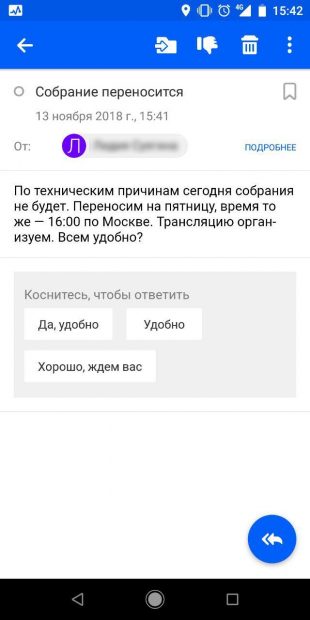
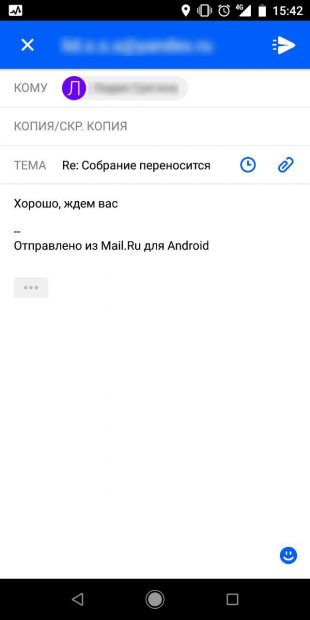
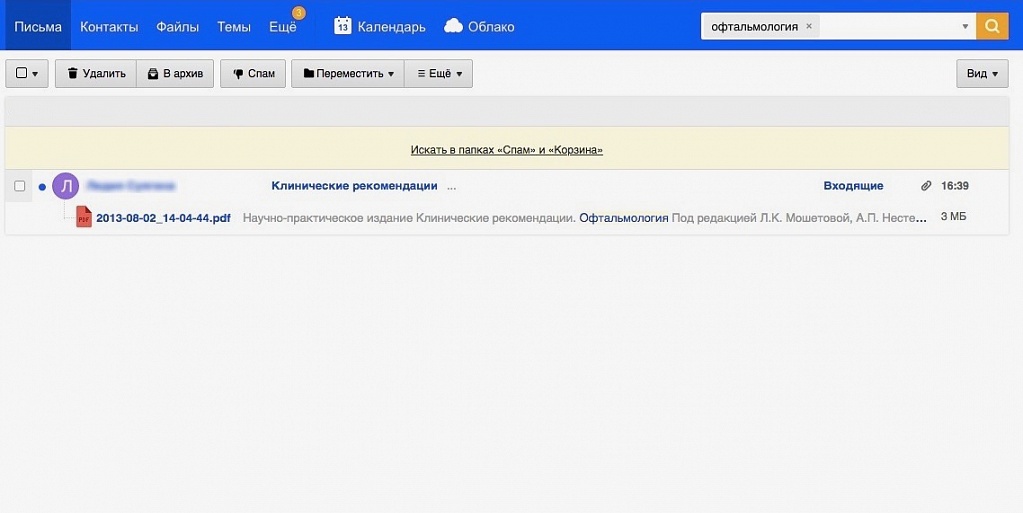
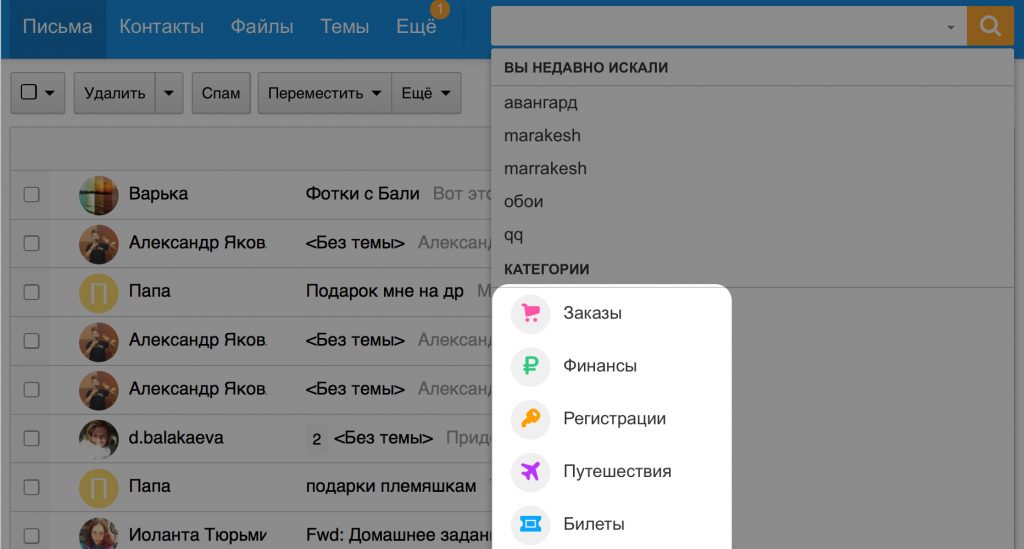
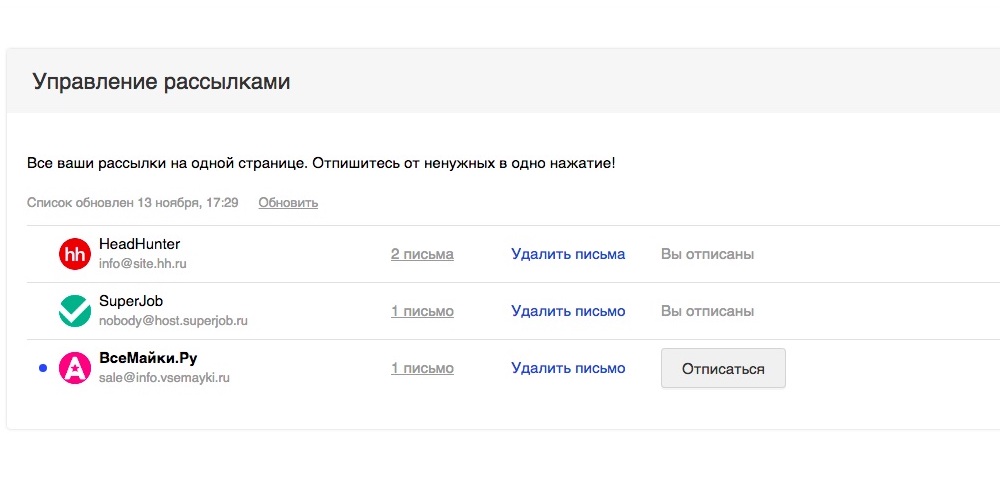
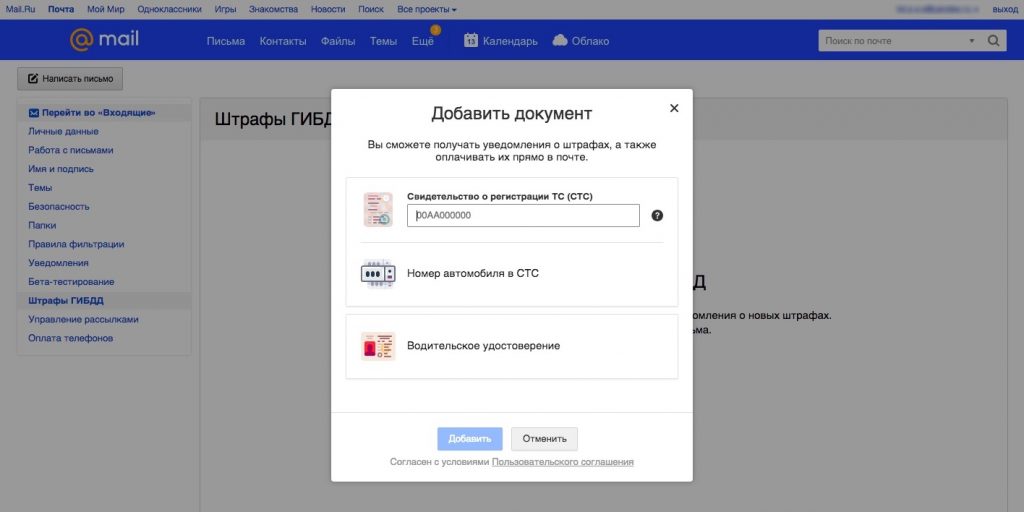
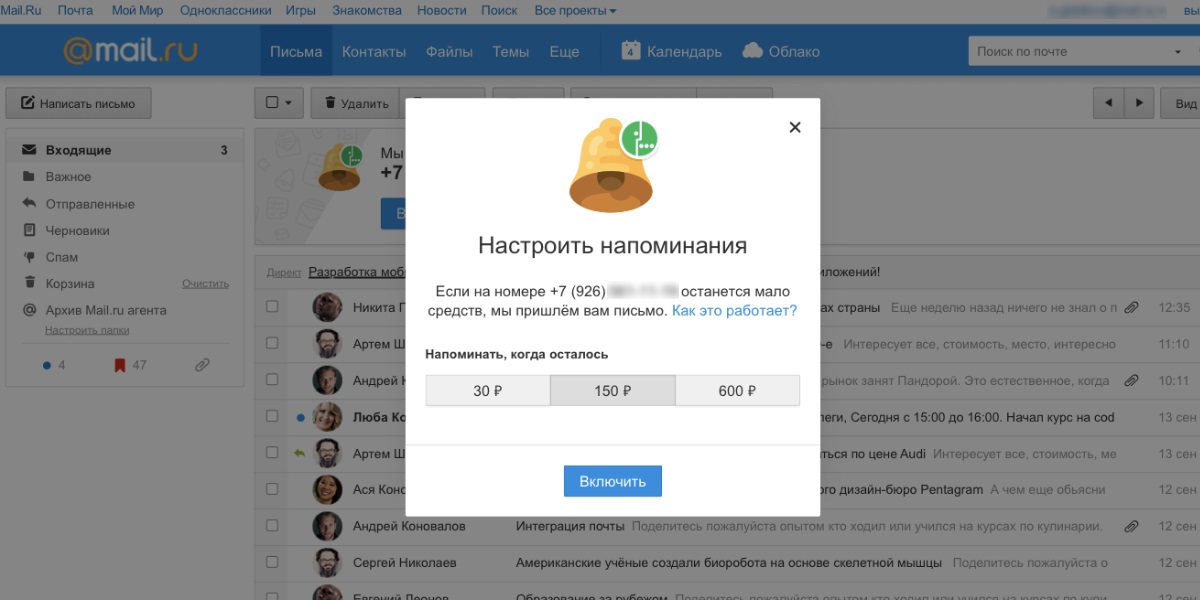
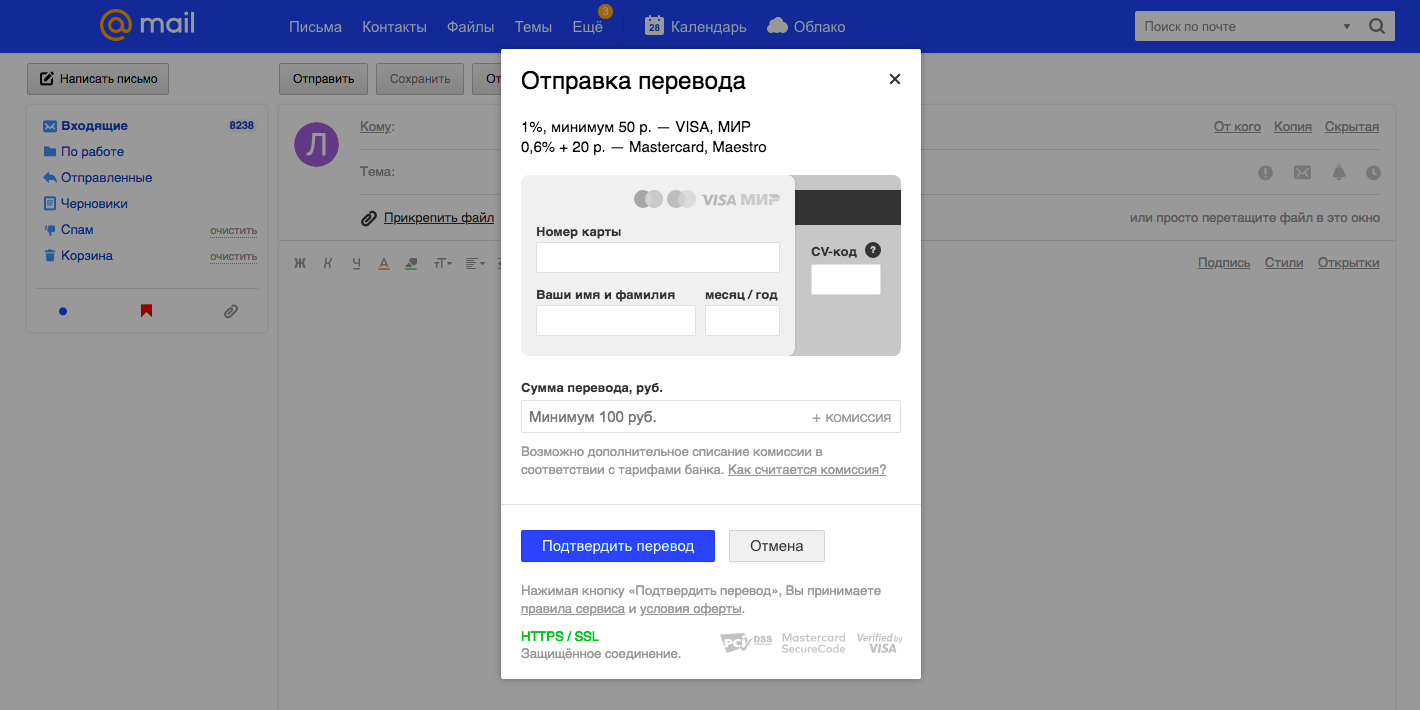
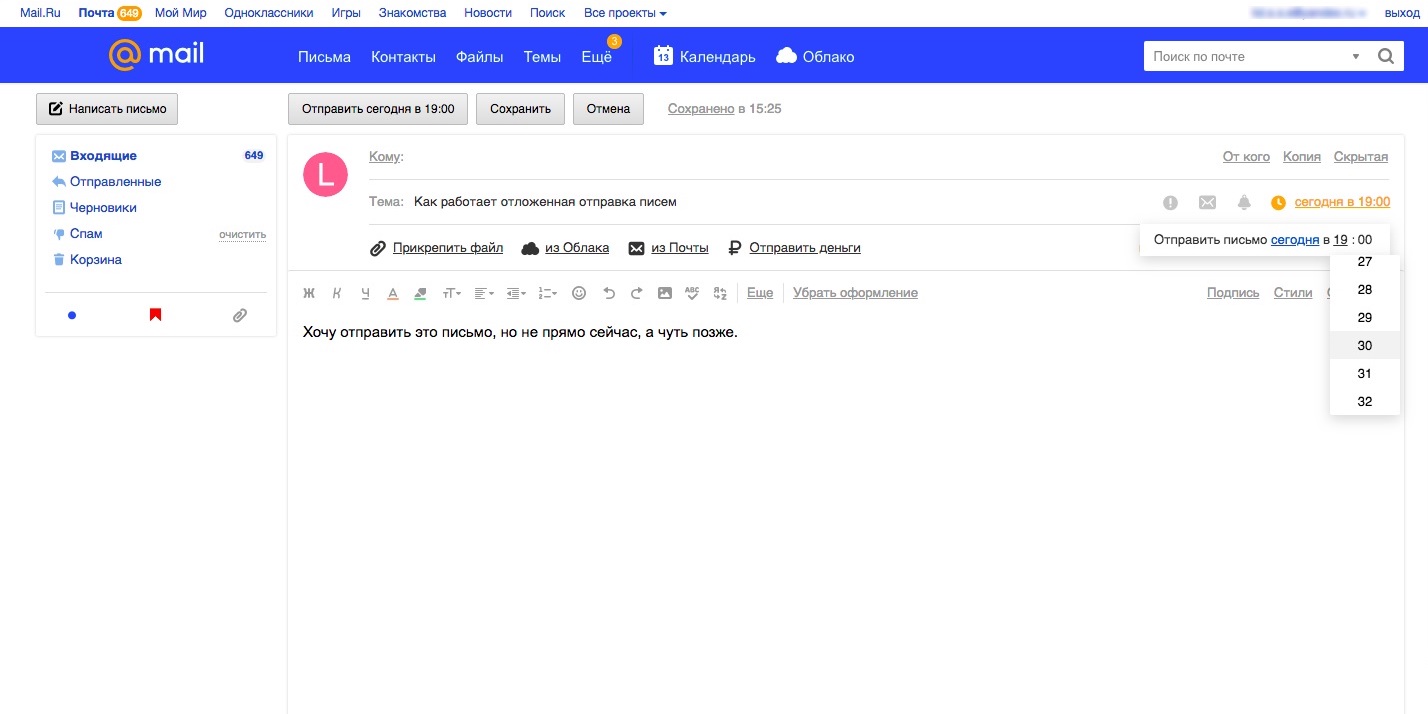
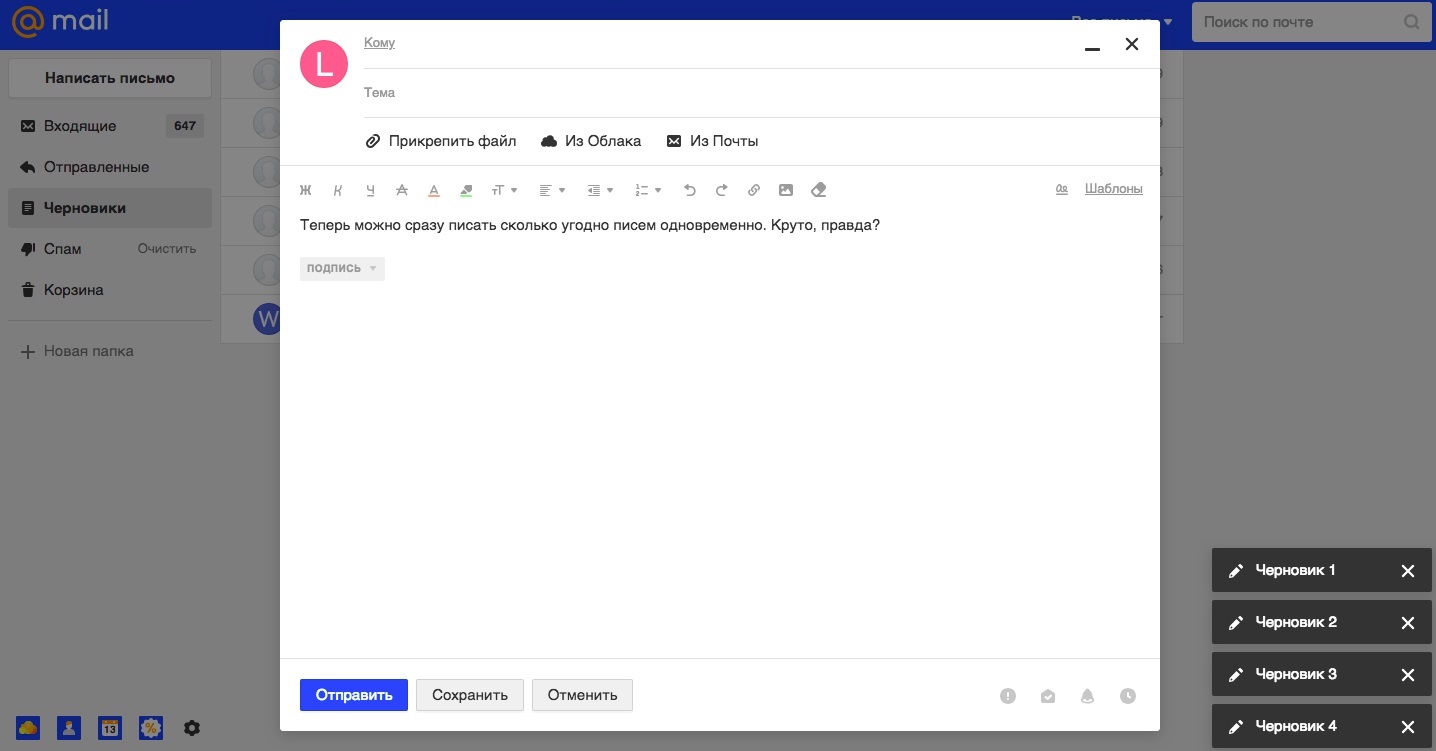

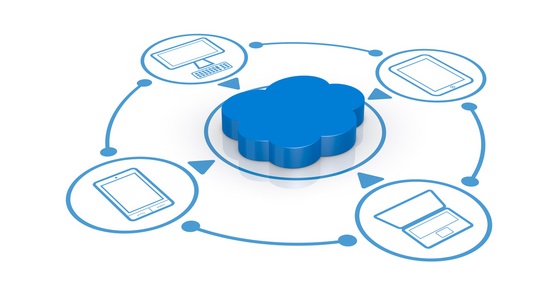



Ответить
Want to join the discussion?Feel free to contribute!